电信天翼网关重启设置步骤是什么?如何操作?
- 电脑技巧
- 2025-04-25
- 8
- 更新:2025-04-09 01:46:31
在现代社会,电信网络已成为人们日常生活中不可或缺的一部分。天翼网关作为连接家中多个设备与电信宽带的桥梁,保持其稳定运行至关重要。有时候,设备长时间使用可能会出现网络慢或不稳定的情况,这时重启天翼网关就显得尤为重要。本文将详细指导您如何进行电信天翼网关的重启设置,并提供一些操作中可能遇到的问题的解决方案。
什么是电信天翼网关?
在开始介绍操作步骤之前,我们需要了解天翼网关是什么。电信天翼网关是一种网络设备,通常由电信运营商提供,用于将宽带信号转换为WIFI信号,从而实现家庭或办公室内多设备的网络接入。该设备一般包括路由器和调制解调器(Modem)功能。

为什么要重启电信天翼网关?
重启网关的好处多多,它可以帮助清除临时网络缓存,关闭不必要的后台程序,重置网络连接,从而达到优化网络的目的。当您遇到网络不稳定、访问速度慢等问题时,重启网关往往是解决这些小问题的第一步。
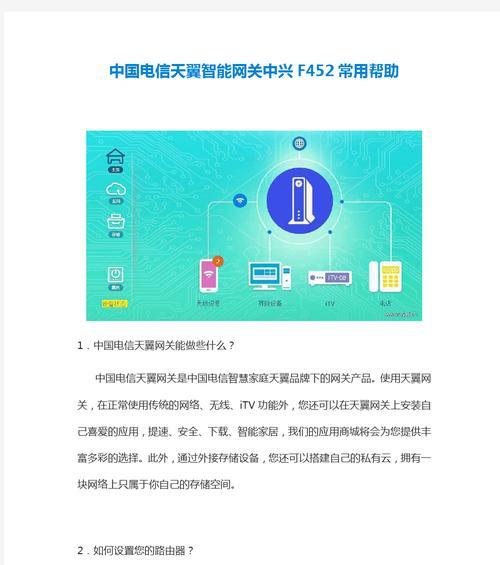
如何进行电信天翼网关的重启操作?
准备工作
在进行操作之前,请确保您已经知道网关的默认IP地址和登录密码。通常情况下,这些信息可在网关背面的标签上找到。
步骤一:登录网关管理界面
1.打开电脑,连接至天翼网关的WIFI信号或使用网线连接至天翼网关。
2.打开网络浏览器,输入网关的IP地址,一般默认为192.168.1.1。
3.按照提示输入账号和密码登录网关管理界面。
步骤二:进入系统设置
1.登录成功后,通常会看到一个管理界面,找到系统设置或类似名称的选项。
2.点击进入后,寻找重启网关或重启路由器的选项。
步骤三:执行重启操作
1.在系统设置中找到重启或恢复出厂设置选项,点击。
2.系统会弹出确认重启的提示,确认无误后,点击确定或重启按钮。
3.等待几秒到几分钟不等的时间,网关将会自动重启。
步骤四:等待网关启动完成
1.网关重启后,管理界面可能会暂时无法访问。
2.请耐心等待几分钟,直到网关完全重启并恢复正常工作。

常见问题解答
问题1:登录网关管理界面时遇到密码错误怎么办?
如果忘记了网关的登录密码,您可以尝试以下方法:
1.查看网关的说明书或背面标签。
2.如果以上信息丢失,尝试联系电信客服获取支持。
3.您可以考虑重置网关到出厂设置。
问题2:重启网关后网络仍然不稳定如何处理?
如果重启网关后网络问题依旧,请尝试以下步骤:
1.检查网线连接是否正常。
2.确认网络设备(如电脑、手机)的网络设置是否正确。
3.联系电信客服寻求进一步的帮助。
综上所述
掌握电信天翼网关的重启操作对维护网络稳定性至关重要。通过上述步骤,您可以轻松地对天翼网关进行重启,优化您的网络体验。如果遇到特殊情况或网络问题,请按照提供的解决方案进行处理或联系专业技术人员获得帮助。希望本文能够帮助您更高效地使用电信网络服务,享受顺畅的上网体验。











